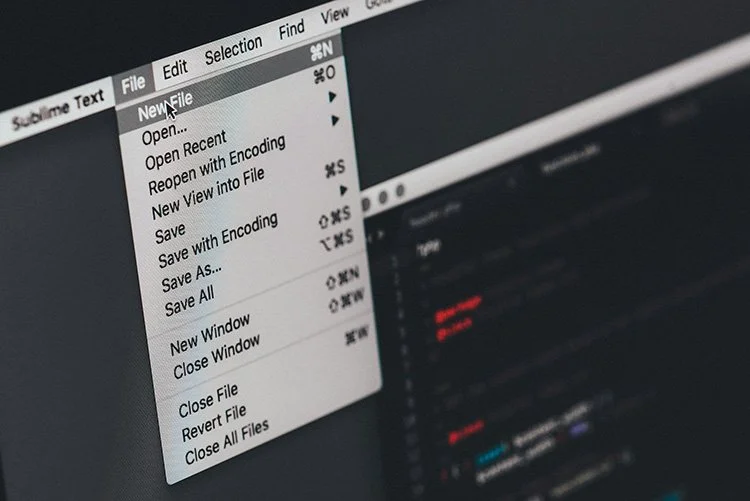Como enviar arquivos grandes no Office 365
Esqueça os limites de tamanho de arquivo impostos pela Microsoft Outlook e pelo Office 365 - transfira seu arquivo grande com Smash!
O Microsoft Office é um daqueles serviços criados para empresas, mas que ampliou seu público para incluir escolas, computadores domésticos e governos. Onde antes havia uma ampla variedade de processadores de texto, aplicativos de planilhas e clientes de e-mail, hoje o pacote Microsoft Office - e particularmente sua versão do Office 365 com tecnologia da Web - é o padrão para usuários corporativos e consumidores em todo o mundo. É claro que há o Google Docs e alguns outros concorrentes, mas, na maior parte do tempo, o mundo dos documentos, planilhas e apresentações de slides é a ostra da Microsoft.
Fornecido pelo site cloud e oferecendo todas as funcionalidades de um pacote de escritório para desktop por pouco mais do que o custo de uma ida à Starbucks por mês, o Microsoft Office 365 é capaz de alimentar tudo, desde uma redação do ensino médio até uma IPO de Wall Street. Mas, apesar de todos os seus pontos fortes, há uma área em que até mesmo o Office 365 tem problemas: como enviar um arquivo grande usando a plataforma do Office 365? O envio de um arquivo grande pelo Microsoft Outlook é um problema devido aos limites de tamanho de arquivo, e esses mesmos limites tornam o envio de arquivos grandes pelo Hotmail ou Microsoft Exchange igualmente problemático. Então, como você pode levar seus arquivos grandes para onde eles precisam ir com o Office 365?
Neste artigo, consideraremos algumas das diferentes maneiras que a própria Microsoft recomenda para o envio de arquivos grandes, compararemos umas com as outras e determinaremos qual é a melhor maneira de transferir um vídeo, áudio ou outro arquivo grande usando o Outlook e o Office 365.
Três maneiras de transferir arquivos grandes com o Office 365
A Microsoft está ciente de que seu cliente de e-mail, Outlook, é incapaz de enviar arquivos grandes sozinho. De fato, as próprias páginas de ajuda da Microsoft explicam que os baixos limites de tamanho de arquivo de serviços de e-mail populares como Outlook, Gmail e Yahoo dificultam o envio de arquivos grandes como anexos. Felizmente, a equipe da Microsoft indica algumas maneiras diferentes de levar esses arquivos grandes para a pessoa que precisa deles.
Entre as formas sugeridas pela Microsoft estão:
um serviço de transferência de arquivos, como o Smash que "permitirá que você faça upload de um arquivo grande e envie um link para alguém que possa fazer o download do arquivo"
um Serviço de Armazenamento de Arquivos ou Serviço de ArmazenamentoCloud , como o OneDrive, que é "geralmente considerado uma ferramenta para armazenar e proteger arquivos, [mas] também é excelente para enviar ou compartilhar documentos e mídias grandes"
um aplicativo de compactação de arquivos , porque "quando você comprime, ou zipa, seu arquivo, ele diminui seu tamanho e pode diminuí-lo o suficiente para caber dentro dos limites de tamanho de anexos do site Outlook "
Consideraremos os prós e os contras de cada uma delas e as compararemos entre si nos eixos a seguir:
Tamanho máximo do arquivo
Custo de uso e/ou assinatura
Impacto na resolução ou na qualidade do arquivo
Impacto ambiental
Então, qual das opções é a melhor? Continue lendo!
1. Smash
Smash é um serviço de transferência de arquivos criado especificamente para mover arquivos grandes de uma máquina para outra. Ele é rápido (carregue o arquivo em segundos e ele estará pronto para ser compartilhado), seguro (criptografado de ponta a ponta e protegido por senha) e ecológico (não há armazenamento de longo prazo em servidores que consomem muito carbono). Dois outros pontos positivos importantes do Smash: o uso é gratuito e não há limites de tamanho de arquivo. Sim, se você pode fazer o upload, pode enviá-lo gratuitamente! Veja como funciona com o Microsoft Outlook:
Acesse o Smash site
Clique no ícone no meio da tela, selecione seu arquivo e carregue-o em Smash
Adicione seu endereço de e-mail, adicione proteção por senha, se necessário, e copie o URL exclusivo
Cole o URL em sua mensagem Outlook e envie-o para o seu destino
Smash As transferências nunca afetam a qualidade de um arquivo ou a resolução de uma imagem ou de um vídeo. Não há compactação e o arquivo em si nunca é compactado, descompactado, manipulado ou alterado; o que você envia é o que o destinatário recebe!
| Opção | Máximo. Tamanho do arquivo | Custo/assinatura | Impacto na qualidade | Meio ambiente |
|---|---|---|---|---|
| Smash | Ilimitado | Grátis | Nenhum | ⭐ ⭐ ⭐ ⭐ ⭐ |
2. OneDrive
O OneDrive é o serviço de armazenamento cloud da Microsoft. Conectado ao Office 365 e disponível para todos os usuários do serviço, é uma das maneiras mais fáceis de salvar um arquivo do Word, Excel, PowerPoint ou de um dos outros aplicativos do Office no cloud para que ele esteja sempre disponível em qualquer dispositivo. No entanto, mais do que apenas armazenamento, o OneDrive é uma maneira fácil de compartilhar aqueles arquivos que são grandes demais para serem anexados a uma mensagem Outlook com facilidade. Com apenas alguns cliques ou toques, você pode enviar um link para seu arquivo grande armazenado no OneDrive. Veja como:
Acesse o site do OneDrive
Escolha o arquivo que deseja compartilhar selecionando o ícone de círculo ao lado do nome do arquivo
Selecione Share (Compartilhar ) na parte superior da página
Selecione Copiar link para copiar o link para sua área de transferência e, em seguida, cole-o em sua mensagem Outlook
O tamanho de uma transferência é limitado apenas pelo armazenamento em seu OneDrive, embora você possa rapidamente ter problemas de armazenamento se mantiver muitas coisas no cloud. É gratuito - ou pelo menos está incluído em seu plano de assinatura do Office 365 - mas não faz muito pelo ambiente, pois seu arquivo permanece nos servidores do OneDrive até que você decida excluí-lo... Ou nunca o faça.
| Opção | Máximo. Tamanho do arquivo | Custo/assinatura | Impacto na qualidade | Meio ambiente |
|---|---|---|---|---|
| OneDrive | Limite de armazenamento (5 GB) | $20/anual e acima | Nenhum | ⭐ ⭐ |
3. Zip/Compressão
O que dificulta o envio de um arquivo com o Outlook no Office 365? O limite de tamanho dos anexos. Todo o resto do envio de um e-mail é perfeito: é fácil, todos têm um endereço de e-mail e é rápido. Mas esse limite de tamanho? Sim, em um mundo de vídeos em 4K e 8K, câmeras de smartphones que podem capturar imagens de alta resolução dezenas de vezes por segundo e onde apresentações de slides de qualidade podem ocupar gigabytes, isso simplesmente não funciona. Mas e se você pudesse reduzir o tamanho do arquivo em um piscar de olhos? Essa é a promessa de compactar um arquivo. Veja como isso pode ajudar:
Selecione o arquivo ou a pasta em seu PC e clique com o botão direito do mouse sobre ele
No menu de contexto, selecione Compress
Localize o arquivo zip e, se ele for pequeno o suficiente, anexe-o à sua mensagem Outlook
A palavra mais importante nesse último item? Se. A compactação não é uma bala de prata e compactar um arquivo nem sempre o tornará pequeno o suficiente para ser anexado a um e-mail. Além disso, o processo de compactar e descompactar um arquivo pode afetar sua resolução ou até mesmo corromper completamente o arquivo, deixando-o ilegível, e ter algumas cópias dele em um servidor de e-mail para sempre está longe de ser ecologicamente correto.
| Opção | Máximo. Tamanho do arquivo | Custo/assinatura | Impacto na qualidade | Meio ambiente |
|---|---|---|---|---|
| Zip/Compressão | Nenhum* | Grátis | Potencialmente grande | ⭐ ⭐ |
A melhor maneira de enviar um arquivo grande com o Office 365
Então: avaliando esses critérios, qual é a melhor maneira de enviar um arquivo grande com o Outlook e o Office 365? Simples: é Smash. Vamos para a tabela:
| Opção | Máximo. Tamanho do arquivo | Custo/assinatura | Impacto na qualidade | Meio ambiente |
|---|---|---|---|---|
| Smash | Ilimitado | Grátis | Nenhum | ⭐ ⭐ ⭐ ⭐ ⭐ |
| OneDrive | Limite de armazenamento (5 GB) | $20/anual e acima | Nenhum | ⭐ ⭐ |
| Zip/Compressão | Ilimitado* | Grátis | Potencialmente grande | ⭐ ⭐ |
Vamos analisar cada critério um a um:
Tamanho máximo do arquivo: Com o Smash , ele é sempre ilimitado - se você puder fazer o upload, poderá enviá-lo. O OneDrive será limitado pelo tamanho do armazenamento cloud pelo qual você está pagando e, embora seja tecnicamente possível compactar um arquivo muito grande até o tamanho de um anexo de e-mail, isso é raro. Esta é uma vitória para Smash.
Custo/assinatura: o uso doSmash é gratuito, independentemente do número de arquivos enviados, do tamanho desses arquivos ou da frequência com que você os envia. O OneDrive vai lhe custar uma assinatura do Office 365, e compactar um arquivo é gratuito. Este é um empate entre Smash e compactar o arquivo.
Impacto na qualidade: Smash e OneDrive estão em primeiro lugar aqui, pois nenhum deles afeta a resolução ou a qualidade do arquivo. Por outro lado, ao compactar o arquivo, você corre o risco de corrompê-lo. Neste caso, o Smash e o OneDrive levam a melhor.
Meio ambiente: Somente o site Smash tem a vantagem ecológica significativa sobre o OneDrive e o envio de um arquivo compactado por e-mail. Cinco estrelas para Smash.
Em resumo? Smash é a melhor aposta. Você pode encontrá-lo on-line em fromsmash.com usar um dos aplicativos nativos para Android ou iOS, aproveitar o aplicativo da barra de menus do Mac ou até mesmo instalar o plug-in Microsoft Outlook . Seja qual for a sua escolha para Smash, você pode fazer isso com a certeza de que seu arquivo chegará ao destino de forma segura, protegida e extremamente rápida - experimente hoje mesmo!
Precisa enviar arquivos grandes no Office 365?
Use o Smash, sem limites de tamanho de arquivo, simples, rápido, seguro e gratuito.
Perguntas frequentes
-
Os anexos de e-mail são armazenados - geralmente tanto na extremidade de envio quanto na de recebimento - por longos períodos, até mesmo permanentemente em muitos casos. Smash Por outro lado, o Windows, por exemplo, só mantém o arquivo que você está transferindo em seus servidores por um curto período e, quando ele é baixado, é excluído. Uma avaliação independente constatou que "Se todas as transferências menores que 25 MB tivessem sido feitas por e-mail com anexos, isso teria gerado 14,2 toneladas de CO2e. Em comparação, o Smash emitiu 1,4 tonelada de CO2e nessas transferências, uma redução de 90% nas emissões."
-
É verdade que a WeTransfer coloca um limite muito baixo em suas transferências gratuitas e, se você tiver um arquivo muito grande para enviar, terá que pagar por uma assinatura mensal ou anual. No site Smash, porém, não é assim que funciona. Você pode enviar um arquivo de qualquer tamanho gratuitamente, a qualquer momento que desejar - isso é melhor, certo?
-
Vamos esclarecer uma coisa: não é mais difícil enviar um arquivo de alta resolução do que um de baixa resolução. A única diferença real é o tamanho do arquivo e, com certeza, alguns serviços gostam de reduzir o tamanho do seu arquivo para economizar nos custos de largura de banda. Mas não no Smash: o que você envia é o que é recebido, sempre. Nenhuma alteração na resolução, nenhuma alteração na qualidade do arquivo.